- 毎日のメールの管理がストレス
- 気づいたらフォルダが一杯になっていて不快
- Outlookのチェックや整理に毎日何時間かかかってしまう
Outlookはほぼ毎日使用される方が多いと思いますが、毎日使うがゆえに逆に工夫を怠りがちなソフトだと思います。特にデータを扱うサラリーマンはExcelにストレスを強く感じるいっぽう、Outlookでは目的のメールを見るということは果たせるので特にストレスを感じていないケースが多いです。
しかし実態的には「誰もが、毎日使う」Outlookに一番時間を浪費している、ということが大いにあり得ます。また、Outlookを起点にあなたの仕事は始まったり終わったりしていませんか?仕事の始まり、終わりにかかわるということは成果やミスにつながる一番大事なソフトと言っても過言ではないと思います。
仕事以外のプライベートでも活かせる簡単なショートカットと整理術を紹介して、すっきりと漏れなく仕事をすすめましょう。
メールの削除・未読・既読を素早く行うショートカットの紹介

メールの管理をするにあたり細かい設定や考え方もあると思いますが、まずは来たメールをどうするか、ということがまず大事になってくると思います。削除や既読/未読の切り替えでメールの管理はしやすくなりますが、それら頻繁に行う動作をショートカットを使うことで、1回5秒程度の節約が可能になります。
Outlook メールの整理 削除を速くするショートカット 「Ctrl」+「D」/「Delete」
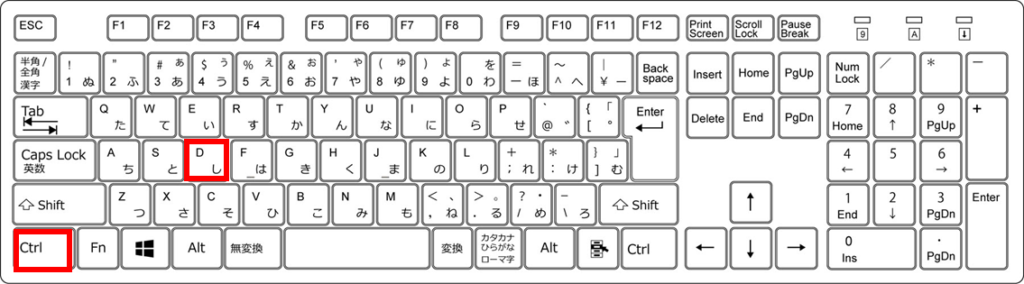
簡単度★★★★
使える度★★★★★
「Ctrl」+「D」(Delete:デリート・削除の意味で覚えてください)でメールを削除できます。削除したメールは完全に消滅するわけでは無く「ゴミ箱」に移動しますので復元可能です。
これは受信トレイでも実施できますし、メールを開いた状態で「Ctrl」+「D」でも、受信トレイにある状態で、未読・既読関わらず削除することが出来ます。
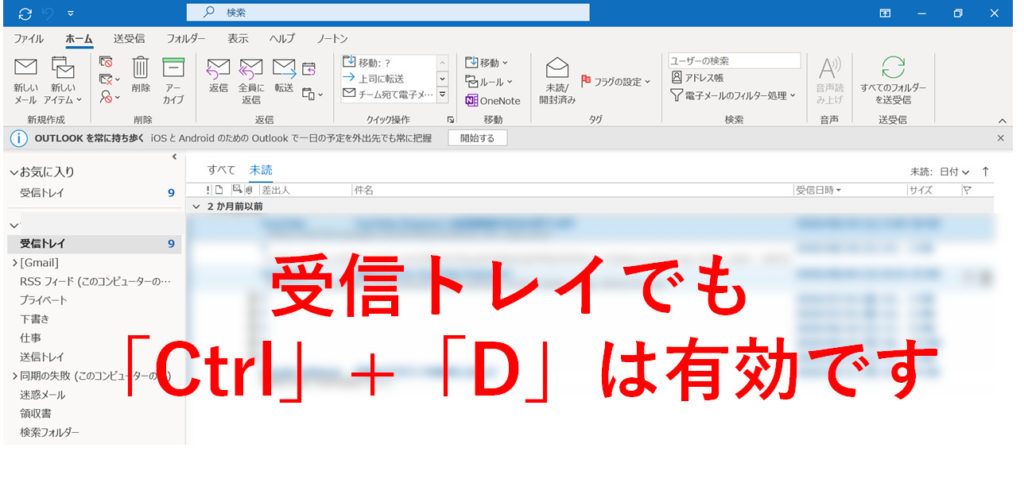
メールを開いた状態では消せませんが、受信トレイであれば「Delete」キーで一発で消せます。
「Del」と略されていることもあります。
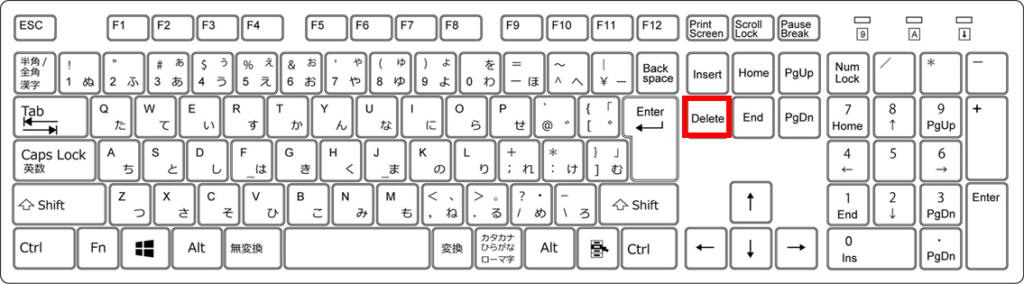
Outlook メールの整理 未読/既読の切り替え 「Ctrl」+「U」 「Ctrl」+「Q」
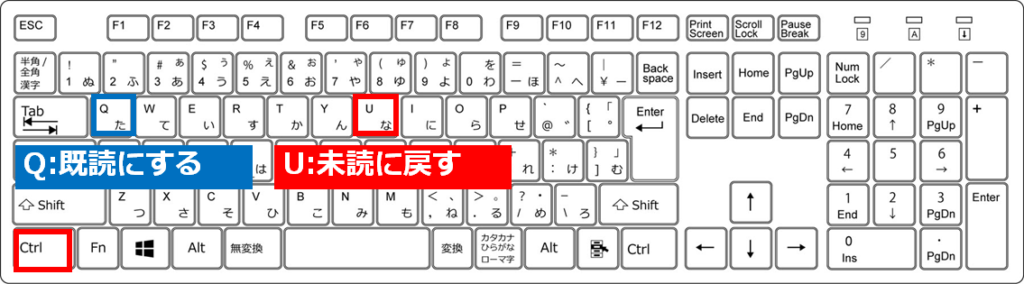
簡単度★★★★
使える度★★★
受信トレイで一度開いたメールを未読にしたいときはないでしょうか。そんな時は「Ctrl」+「U」で未読に戻せます。逆に未読のメールを既読にする場合「Ctrl」+「Q」をすることで既読にすることが出来ます。UQ(有休)でセットで覚えましょう。
Ctrl+U(未読にする)に関してはメールの閲覧画面でも有効です。どちらかというと「Ctrl」+「U」の未読に戻すというものをよく使うかと思います。
Outlookではあまりフォルダリングを多くし過ぎないことを推奨している整理術もあります。未処理=未読とすることでメールでの漏れの防止にもなります。
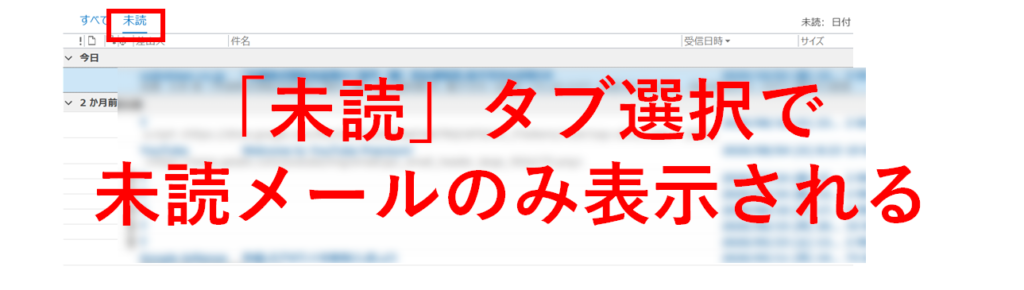
Outlookメールの整理術 整理しないが一番?
Outlookのフォルダリングについては整理の方法をいろいろな書籍で紹介されていますが、個人的にはいまのOutlookの機能であればあまりフォルダわけは要らないと思っています。上記の未読/既読の整理が容易になっている点と、再検索が容易であることが理由です。
一応整理について書籍などでよく言われていることをいくつか述べたうえで、おススメの整理術を紹介します。
【フォルダリング極小化のアイディア】
- 「アーカイブ」などのフォルダーを作り、目を通したものはすべてそこに入れる。受信トレイはタスクか、未読のもののみとする
- フォルダリングすることで迷いが生じることを問題視している
【適正なフォルダわけのアイディア】
- 分類可能なフォルダわけを行い、受信トレイは原則空にする。フォルダは複雑化させ過ぎずモレやダブりのないわかりやすいルールを設ける
- 「要対応」・「保留」・「対応済み」などシンプルなフォルダわけ
- フォルダにある程度分類しておかないと再検索性が下がるという考え方
Outlookの機能を活用しフォルダリングはせず放置する
- 来たメールは一読し、本当に重要でないもの(情報共有など)は極力削除する
- 要対応のメールは未読にしておく
- 要保存のメールは既読で放置しておく
このやり方だと分類に迷う必要がなく、タブを「未読」にするだけで残タスクが明らかになるのでそこまで困ることはないと思っています。私は1日100件程度の業務メールが来るのですが、メール由来での依頼へのアクション漏れはほぼありません。
Outlookのフォルダわけというのは個人によって嗜好が分かれます。個人的には最も理解不能な分類方法が「差出人」や「差出人の会社ごと」に分類することですが、不思議とこの分類をしていてもメールに関する抜け漏れがない人も居るため、必ずしも特定のやり方が優れているというわけでもなさそうです。ご自身にあったフォルダリングや整理を探されるのも良いかと思います。
Outlook おすすめの本は?
こちらの本が良いと思います。企業の実践でOutlookを使われていた方なので特にビジネスで使われる方はこういった本を1冊読み、出来ることと仕組みを理解してもいいと思います。
Outlookなどについてはとにかく新しい本の方がわかりやすかったり新たな機能に対応しているので、直近1年以内に発売された本を購入されることをお勧めします。
当ブログでもOutlookに関して押さえておきたい記事をまとめています。


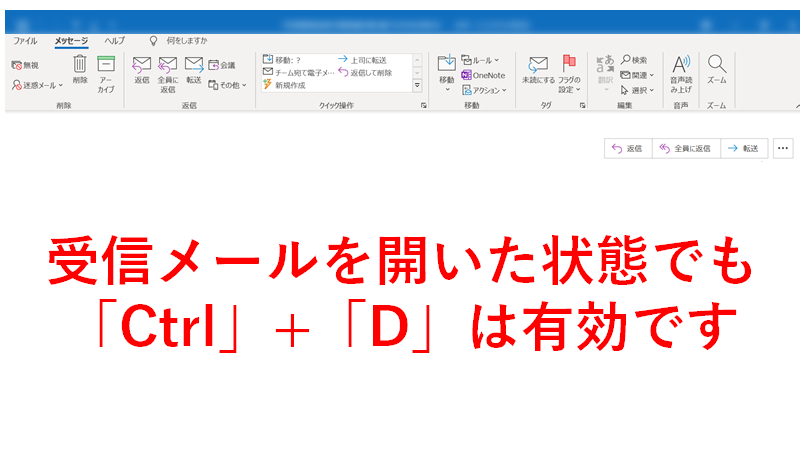
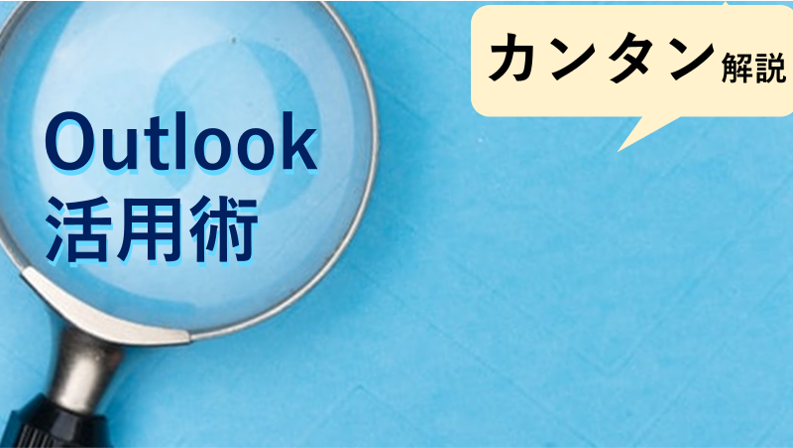


コメント